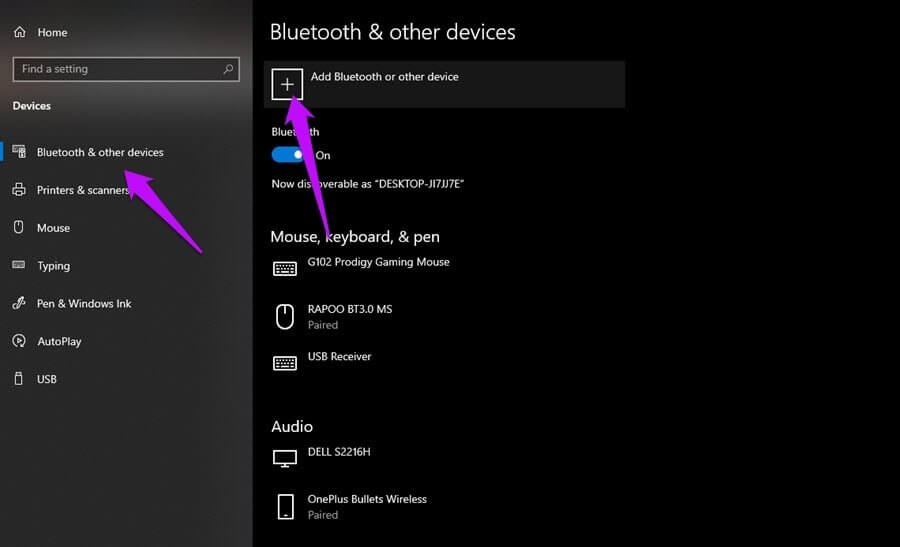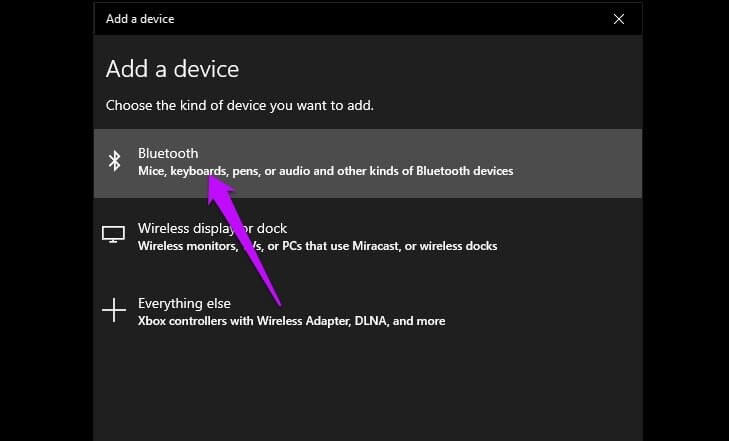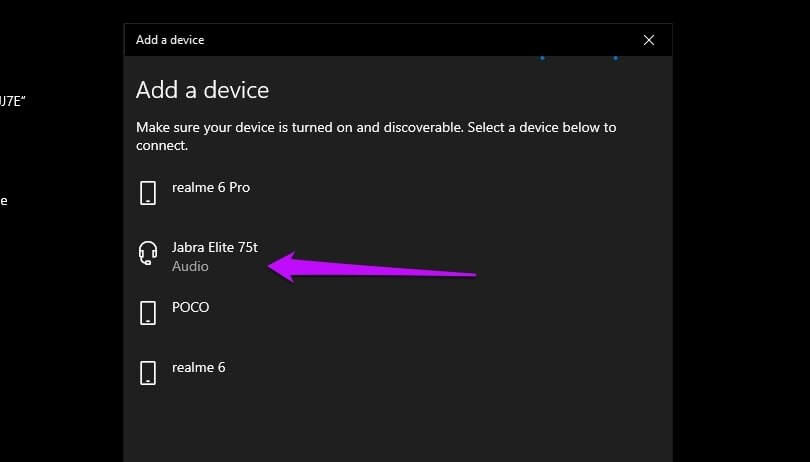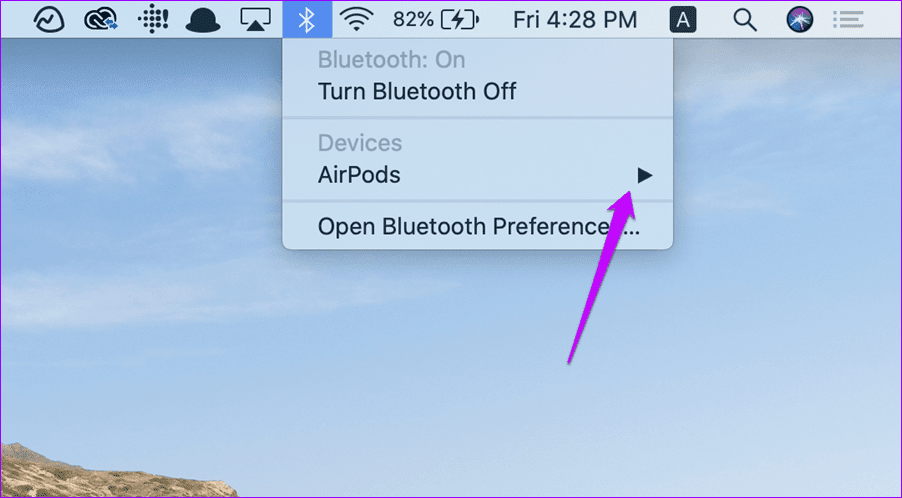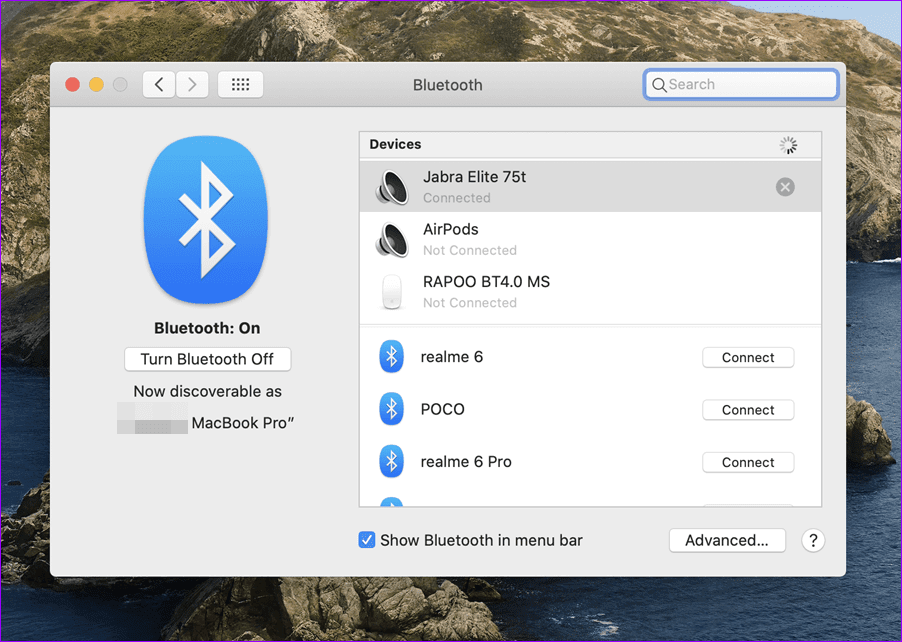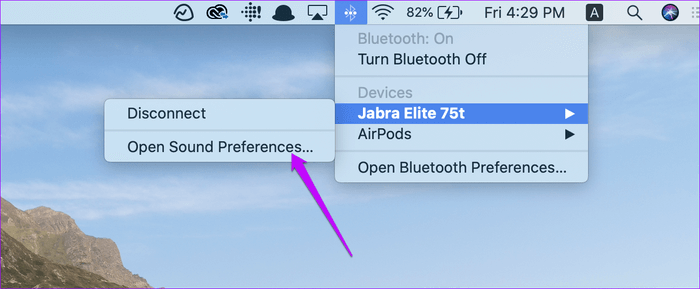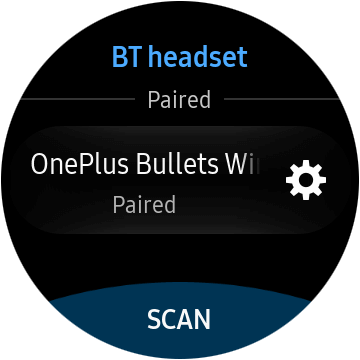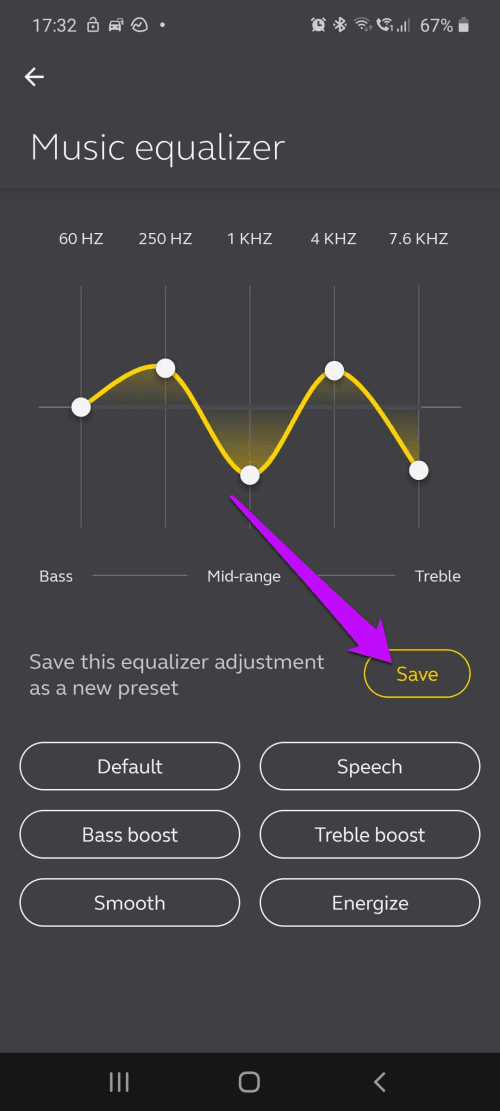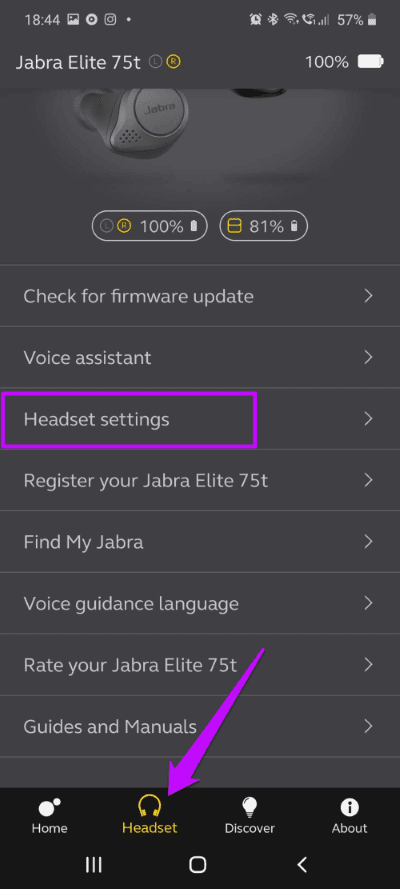Jabra Elite 75t를 노트북 및 기타 장치와 페어링하는 방법
최근에 Jabra Elite 75t를 구입했거나 구입할 계획이라면 기능을 이미 알고 있을 것입니다. 이번에는 Jabra의 무선 블루투스 이어버드가 내장되어 있을 뿐만 아니라 USB-C 충전을 번들로 제공합니다. 통화 및 음악을 위해 휴대전화에 연결하는 경우 Sound+ 앱 덕분에 간단한 작업입니다. 하지만 Jabra Elite 75t를 노트북 및 기타 장치와 페어링하는 것이 언제나처럼 쉽습니까?
예, Jabra Elite 75t는 Android 휴대폰(또는 iPhone)과만 페어링되어야 하는 것은 아닙니다. 이 무선 버드는 노트북, 스마트워치, 심지어 MacBook과도 매우 잘 호환됩니다.
그리고 가장 좋은 점은 이어버드가 동시에 두 개의 장치에 연결된 상태를 유지하므로 장치를 전환할 때마다 페어링 및 수리해야 하는 번거로움이 없다는 것입니다.
이 게시물에서는 Jabra Elite 75t 헤드폰을 랩톱, MacBook 및 스마트워치와 같은 기타 장치와 페어링하는 방법을 보여줍니다. 그리고 컴퓨터에 Bluetooth 어댑터가 있으면 저처럼 버드와 페어링할 수도 있습니다.
가자, 응?
Jabra Elite 75T를 랩톱 또는 데스크탑 컴퓨터에 페어링하는 방법
단계1 : 이어버드를 페어링 모드로 전환하려면 왼쪽 및 오른쪽 이어버드의 버튼을 약 XNUMX초 동안 길게 누릅니다.
단계2 : Windows 10 랩톱에서 설정 메뉴(Win Key + I)를 열고 장치 > Bluetooth 및 기타 장치로 이동한 다음 클릭 버튼을 클릭합니다.
단계3 : 첫 번째 옵션을 클릭하여 스캔을 시작합니다. 이어버드가 페어링 거리 내에 있으면 목록에 나타납니다.
이제 전화를 걸어 좋아하는 노래를 부르기만 하면 됩니다.
노트북/데스크톱 또는 이어폰을 끄더라도 이어폰이 범위 내에 있는 경우 케이스에서 꺼내면 PC 또는 노트북과 자동으로 페어링됩니다.
Elite 75T를 MacBook과 페어링하는 방법
Elite 75T를 Macbook과 페어링하는 것은 쉽고 간단합니다.
1 단계: 상태 메뉴에서 AirPods 옵션을 탭하면 Bluetooth 메뉴가 열립니다.
그 동안 파란색 표시등이 깜박일 때까지 양쪽 이어버드의 버튼을 길게 누릅니다. 약 3초가 소요됩니다.
단계2 : 버드가 페어링 모드에 있으면 블루투스 메뉴에 자동으로 나타납니다. 연결 버튼을 클릭하여 페어링하기만 하면 됩니다.
이제 음악을 듣거나 전화를 받을 수 있어야 합니다.
실험할 준비가 되었다면 Bluetooth 메뉴를 열고 사운드 기본 설정을 탭하십시오.
여기에서 왼쪽 및 오른쪽 이어버드의 출력을 조정할 수 있습니다.
Jabra 75T를 스마트워치에 페어링하는 방법
일부 스마트 시계는 다음과 같이 제공됩니다. 삼성 갤럭시 액티브 2 و Fitbit Versa 음악 트랙과 재생 목록을 로드하는 내장 메모리 포함. 이렇게 하면 달리거나 걸을 때 스마트폰을 들고 다니는 번거로움이 사라집니다. 그리고 가장 좋은 점은 스마트 워치가 걸음 수, 칼로리 소모량 등과 같은 모든 피트니스 데이터를 기록하는 동안 좋아하는 노래를 들을 수 있다는 것입니다.
대부분의 스마트워치에는 다양한 메뉴가 있습니다. 따라서 페어링 방법은 장치마다 다릅니다. 여기에서는 Galaxy Watch 및 Active 2와 같은 삼성 스마트워치에 연결하는 방법을 보여줍니다.
여기에서는 이미 싹을 페어링 모드로 밀어넣었다고 가정합니다.
1 단계: 시계에서 설정을 열고 연결 > 블루투스 > BT 헤드셋으로 이동한 후 스캔을 누르세요.
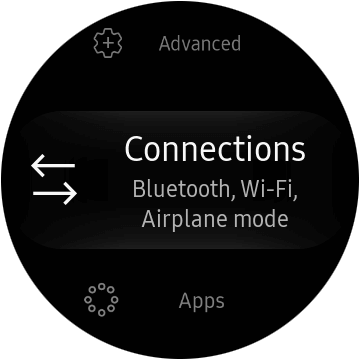
목록에서 Elite 75t를 찾으면 클릭하여 전화하십시오.
단계2 : 원하는 트랙을 추가했으면 오디오 도구로 이동합니다. 작은 전화 아이콘을 클릭하여 시청 모드로 전환합니다.
재생 버튼을 눌러 작동하는지 테스트하십시오.
Jabra Elite 75t의 잠재력을 최대한 활용하려면 Sound+ 앱에 많은 기능이 있으므로 모바일 장치와 함께 사용하는 것이 가장 좋습니다.
Soundscapes, HearThrough 및 내장 이퀄라이저와 같은 기능이 인기가 있지만 몇 가지 다른 기능도 있어 전반적인 경험을 향상시킵니다.
보너스: 이퀄라이저 설정 저장
물론 Sound+ 앱에는 Bass Boost, Smooth, Energize 등과 같은 약 XNUMX가지 이퀄라이저 사전 설정이 있습니다. 하지만 이 앱을 사용하여 선택한 사전 설정을 저장할 수도 있다는 사실을 알고 계셨습니까? 예, 당신은 이것을 올바르게 읽었습니다.
그래픽 이퀄라이저를 원하는 대로 수정하고 저장하기만 하면 됩니다. 그리고 원할 때마다 Sound+ 앱을 통해 전환할 수 있습니다.
하나를 저장하려면 Sound+ 앱으로 이동하여 음악 사전 설정 옆에 있는 더하기 아이콘을 탭하세요.
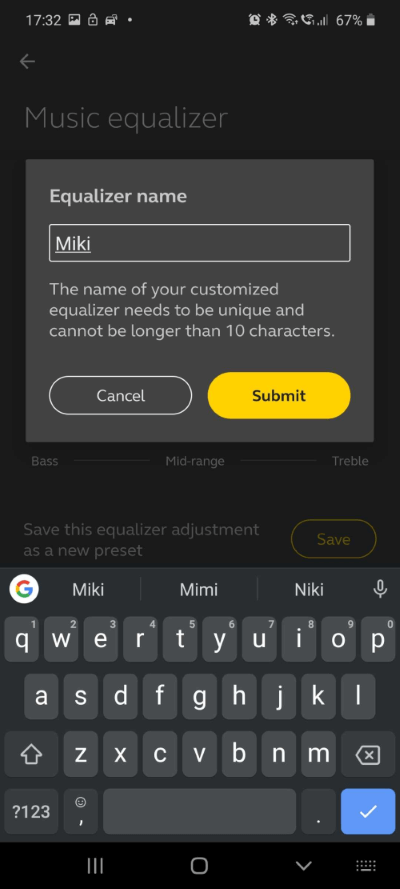
막대를 원하는 대로 수정하고 저장 버튼을 누르십시오. 간단합니다.
주악
이어폰을 귀에서 뺄 때 음악을 일시 중지하는 기본 설정이 유용한지 확인하십시오. 하지만 나에게 묻는다면, 특히 하나의 버드로 노래를 듣고 싶을 때 조금 짜증난다.
저와 같이 이 설정을 비활성화하려면 하단 메뉴를 통해 헤드폰 설정으로 이동하세요. 헤드폰 설정 > 오디오 경험을 누르고 오디오 일시 중지/재개 버튼을 비활성화합니다.
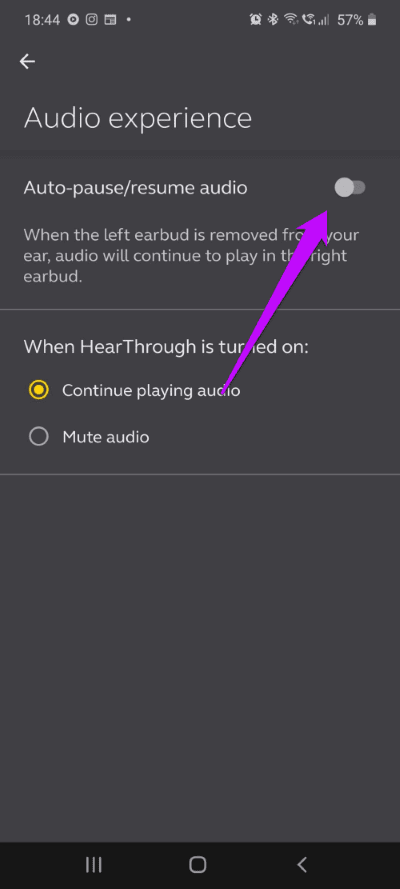
팁: 헤드폰 설정을 통해 취침 시간을 변경할 수 있습니다.
이어폰 최대한 활용하기
수년 동안 Bluetooth 주변 장치는 많은 혁신을 보았습니다. 장기적으로 볼 때 이중 연결도 얻을 수 있습니다. 그리고 SBC, aptX, aptX HD와 같은 블루투스 코덱이 재미를 더해줍니다.